Immer wieder mal würde ich gerne mal am Computer einer Kollegin oder eines Kollegen sitzen, um mir etwas anzuschauen oder etwas zu erklären. Leider ist das nicht immer möglich. Die Wünsche und Problembeschreibungen sind manchmal zu unklar, um sozusagen freihändig weiterhelfen zu können.
In den letzten Tagen habe ich mich daher nach Lösungen umgesehen, die den Zugriff oder zumindest den Einblick auf einen entfernten Computer ermöglichen. Nach und nach hat sich dabei ein Anforderungskatalog entwickelt:
- Screen Sharing, Remote Control
Es muss möglich sein, einen entfernten Computer via Internetverbindung zu steuern oder zumindest dessen Bildschirminhalt zu sehen. - Plattformübergreifend Mac-Windows
Die Steuerung bzw. der Einblick muss plattformübergreifend zwischen Mac und Windows funktionieren. - Gratis
Es soll nur Gratis-Software bzw. Software, die bereits mit dem Betriebssystemen ausgeliefert wird zum Einsatz kommen. - Sicher
Der Sicherheit muss ein angemessener Stellenwert beigemessen werden. Dazu gehört z.B. eine verschlüsselte Verbindung zwischen den Geräten. - Einfach und benutzerfreundlich
Mindestens beim entfernten Computer muss die Installation und Handhabung der Software möglichst einfach sein.
Die folgenden Möglichkeiten erfüllen die Anforderungen mehr oder weniger.
Virtual Network Computing (VNC)
Bei VNC wird der Bildschirm und die Kontrolle des Computers an einen entfernten Computer weitergegeben. Das funktioniert auch über das Internet (TCP/IP). Dazu muss entsprechende Software (Server, Client) installiert werden. Genial!
 Ich habe eine Client-Software für den Mac ausprobiert. Sie hat den witzigen Namen Chicken of the VNC. Der Server-Software ist bei Mac OSX bereits ins Betriebssystem integriert. In den Systemeinstellungen kann unter Sharing > Apple Remote Desktop ein Passwort für den VNC-Zugriff definiert werden. Die Client-Software ist einfach zu bedienen. Es funktioniert wunderbar und ich bin begeistert. Murphy hat dazu einen Blogeintrag mit Screencast verfasst.
Ich habe eine Client-Software für den Mac ausprobiert. Sie hat den witzigen Namen Chicken of the VNC. Der Server-Software ist bei Mac OSX bereits ins Betriebssystem integriert. In den Systemeinstellungen kann unter Sharing > Apple Remote Desktop ein Passwort für den VNC-Zugriff definiert werden. Die Client-Software ist einfach zu bedienen. Es funktioniert wunderbar und ich bin begeistert. Murphy hat dazu einen Blogeintrag mit Screencast verfasst.
Allerdings ist diese Lösung m.E. nicht massentauglich. VNC verwendet Port 5900. Was unspektakulär tönt, fordert ein gewisses Mass an technischem Verständnis und Know-how. Wer eine Firewall hat, egal ob Hard- oder Software, muss diesen Port öffnen. Wer hinter einem Router sitzt muss die NAT entsprechend einrichten.
Meines Wissens werden zudem alle Daten unverschlüsselt übermittelt. Schade.
Die folgenden Lösungen umgehen das Port-Problem:
![]() Ausprobiert habe ich auch noch den Gratis-Dienst von LogMeIn (LogMeIn Free für Mac). LogMeIn funktioniert plattformübergreifend. Zunächst muss dazu ein Benutzerkonto bei LogMeIn angelegt werden und auf dem entfernten Computer muss eine Software mit den eigenen Kontodaten installiert werden. Danach kann auf den entfernten Computer zugegriffen werden. Dafür musste ich mich allerdings immer mit dem Adminpasswort meines entfernten Macs anmelden.
Ausprobiert habe ich auch noch den Gratis-Dienst von LogMeIn (LogMeIn Free für Mac). LogMeIn funktioniert plattformübergreifend. Zunächst muss dazu ein Benutzerkonto bei LogMeIn angelegt werden und auf dem entfernten Computer muss eine Software mit den eigenen Kontodaten installiert werden. Danach kann auf den entfernten Computer zugegriffen werden. Dafür musste ich mich allerdings immer mit dem Adminpasswort meines entfernten Macs anmelden.
Für das Bedienen des entfernten Computers ist nur ein Browser (mit Java) nötig. Funktioniert echt super.
Für meine anfangs beschriebene Absicht ist das nur tauglich, wenn ich die Software selbst auf dem installierten Computer installiert habe und dessen Adminpasswort kenne. Also ein eigenes Gerät 😉
![]() Yuuguu habe ich ebenfalls auf mehreren Macs getestet. Es ist aber plattformübergreifend für Windows und Mac verfügbar. Nachdem man die Client-Software heruntergeladen hat, legt man beim ersten Öffnen ein eigenes Konto an. Wie bei Skype legt man eine Kontaktliste an. Für Personen aus der Kontaktliste kann der eigenen Bildschirminhalt zur Ansicht oder zur Steuerung freigegeben werden. Die Freigaben müssen bewusst bestätigt werden. Das Prinzip von Yuuguu ist toll.
Yuuguu habe ich ebenfalls auf mehreren Macs getestet. Es ist aber plattformübergreifend für Windows und Mac verfügbar. Nachdem man die Client-Software heruntergeladen hat, legt man beim ersten Öffnen ein eigenes Konto an. Wie bei Skype legt man eine Kontaktliste an. Für Personen aus der Kontaktliste kann der eigenen Bildschirminhalt zur Ansicht oder zur Steuerung freigegeben werden. Die Freigaben müssen bewusst bestätigt werden. Das Prinzip von Yuuguu ist toll.
Leider wird die Ansicht des entfernten Computers auf dem Client nur sehr zögerlich angepasst. Das macht das Arbeiten sehr mühsam. Schade!
Es gibt natürlich noch weitere Gratisdienste, die Screen Sharing bzw. Remote Control erlauben. Einen guten Eindruck machen mir noch die folgenden beiden, welche leider nur für Windows zur Verfügung stehen:
![]()
CrossLoop erfordert kein Benutzerkonto. Es muss lediglich die Software für die Verbindung installiert werden. Die Verbindung kann sehr einfach hergestellt werden. Absolut tauglich. Wohl genau das, was ich mir wünsche. Leider nur für Windows.
Auf Youtube gibts eine kleine Videoeinführung.
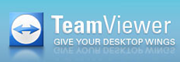 TeamViewer ist eine ebenfalls eine tolle Software. Einiges umfassender als CrossLoop und für Privatanwender kostenlos. TeamViewer kann Sachen, wie etwa Dateiübertragung, die sonst nur Bezahlprogramme können. Leider nur für Windows.
TeamViewer ist eine ebenfalls eine tolle Software. Einiges umfassender als CrossLoop und für Privatanwender kostenlos. TeamViewer kann Sachen, wie etwa Dateiübertragung, die sonst nur Bezahlprogramme können. Leider nur für Windows.
Weitere Quellen zum sind zahlreich, z.B. hier und hier.
Am liebsten hätte ich, wenn Yuuguu noch etwas zulegen würde in Sachen Performance. Yuuguu dünkt mich für meine geschilderten Bedürfnisse angemessen und im Handling sehr einfach.





Hallo,
Kleine Ergänzung: TeamViewer ist jetzt auch für MAC erhältlich. Plattformübergreifend Windows PC – MAC und umgekehrt auch möglich.
Gruss Joerg
Danke für den Hinweis, Jörg. Ich freue mich über deine Info und werde TeamViewer demnächst mal auf dem Mac ausprobieren.
Gruss
Thomas
TeamViewer sieht ziemlich gut aus. Ist es auch möglich, dass das im LAN ohne vorherige Benutzereingabe funktioniert? Zum Beispiel weil es sich um einen kleinen MediaPC handelt?
Hallo Jan
Es ist möglich TeamViewer im LAN zu nutzen. So wie ich das interpretiere, ist die Eingabe des Benutzercodes zur Freigabe eines PCs aber in jedem Fall nötig.
Gruss
Thomas
Teamviewer ist klasse, nur lohnt sich für mich die Business-Lizenz nicht wirklich. Nutze Screensharing zwar zum Teil auch für Kunden, aber ich verdiene damit im Grunde kein Geld.
Deshalb habe ich für mich in ShowMyPC.com eine gangbare Alternative gefunden. Funktioniert im Grunde wie TeamViewer. Keine Anmeldung, keine Installation und Mac-Unterstützung (leider nur via Java).
Für das iPhone ist Jaadu VNC ein atemberaubende Erfahrung, die zumindest in Verbindung mit dem eigenen HeimPC sehr viel Freude macht. Für den Kunden-Support gibt es leider noch kein OneStep-Setup á la Teamviewer, aber mal sehen, was da noch kommt.
Lieber David
Vielen Dank für die Tipps.
Dass man bei der Applet-Version von ShowMyPC.com nichts installieren muss, erachte ich als grossen Vorteil. Für einen Vergleich mit Teamviewer, mit dem ich sehr zufrieden bin als Privatanwender, reicht mein Wissen momentan aber noch nicht.
Jaadu VNC für das iPhone (in meinem Fall für den iPod touch) sieht ganz heiss aus. Eine Spielerei für 25$, die ich vielleicht mal ausprobieren werde. Angewiesen bin ich momentan nicht darauf. Faszinierend finde ich das alleweil.
Gut möglich, dass ich innerhalb meines Heimnetzes mal Mocha VNC für 5$ ausprobieren werden. Auf einen Vergleich von Jaadu VNC und Mocha VNC bin ich hier gestossen.
Gruss
Thomas
Has anyone tried a more extensive program that connects PC to PC, Mac to Mac, PC to Mac, etc? I just started using a remote control software offered by Proxy Networks called Proxy Pro 6. I previously used Remote Desktop for Windows, but found through my travels out of the office that I needed software which was more compatible with different OS.
Has anyone else found similar problems? What about solutions?
RHUB remote desktop control is another alternative to consider. It has got some really great features such as instant remote control, faster PC control, remote reboot, remote auto reconnection, file sharing/ transfer, firewall and proxy-compliance, lock down system compatibility, chat, and more.